|
CriWare Unreal Engine
Plug-ins for CriWare solutions.
|
|
CriWare Unreal Engine
Plug-ins for CriWare solutions.
|
Atom Sound Cue アセットは、 CRI Atom Craftで作成されたキューの Unreal 表現です。
Atomサウンドキューアセットは、Atomキューシートアセットに含まれています。
コンテンツ ブラウザで Atom Cue Sheet を開くと、次のウィンドウが開きます。
Atomキューシートに含まれるキューがリストとして表示されます。
Atomサウンドキューを選択すると、詳細パネルは次のようになります。

キューセクションには、 CRI Atom Craftで作成された CUe からの読み取り専用情報が含まれます。

アプリケーションの実行中に再生されるキューに動的に適用される距離減衰パラメータ。
デフォルトでは、編集できない「CueDefault_**」というAtomAttenuationアセットが設定されています。
このアセットには、 AtomCraft で距離減衰が設定されています。
「OverrideAttenuation」を有効にして有効時にアイテムビューを設定するか、「減衰設定」でAttenuationAssetを設定することで適用されます。
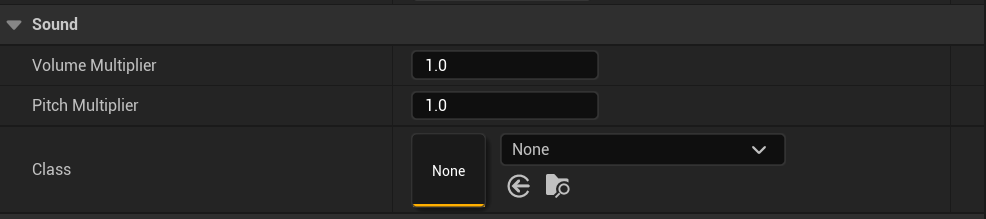
acb ファイル内に埋め込まれたキューパラメータの一部をオーバーライドできます。
この設定は、acb ファイル自体を変更するものではなく、アプリケーションの実行中に再生されるキューに動的に適用されるパラメータです。
「ボリューム乗数」と「ピッチ乗数」はそれぞれボリュームとピッチを乗算します。
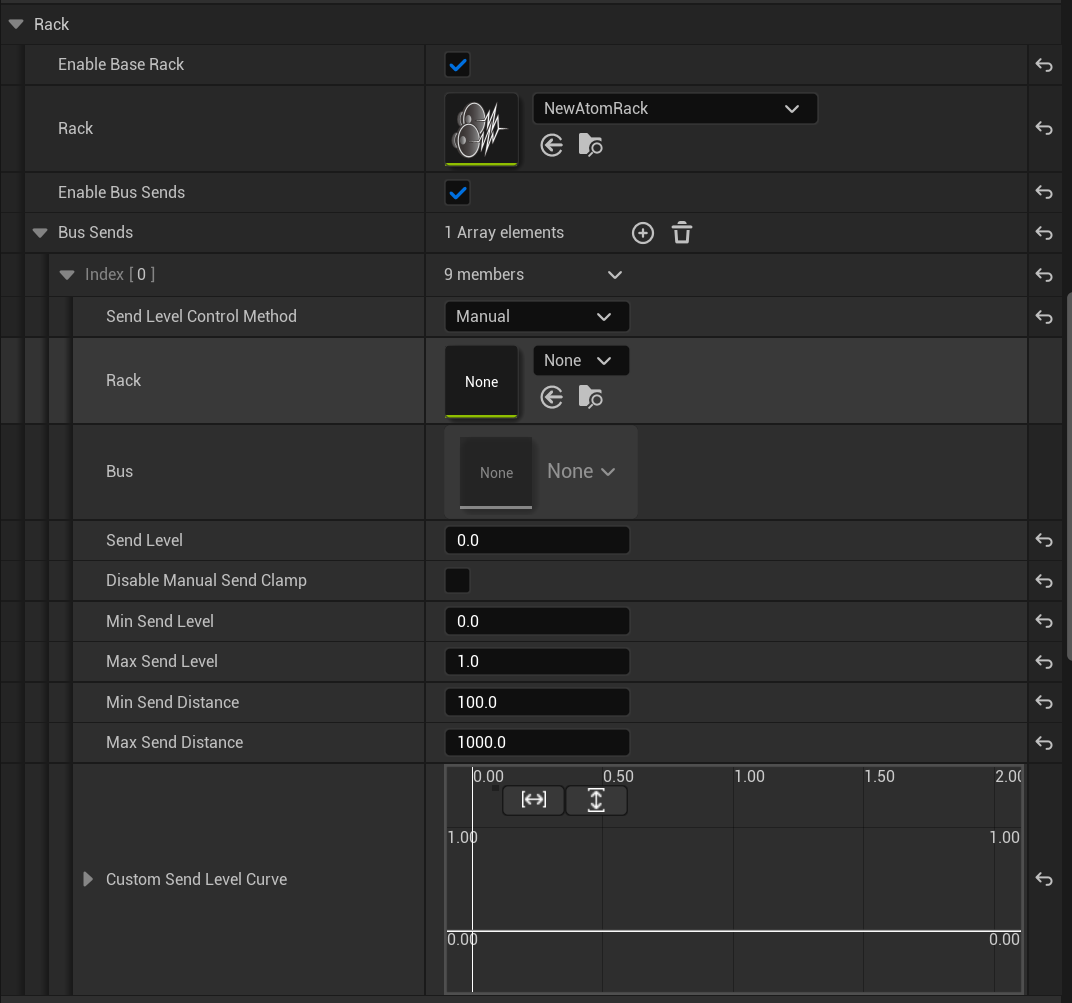
キューサウンドのベース出力先としてAtomRackを指定できます。 「Enable Base Rack」にチェックを入れることで、AtomRackアセットへの参照を指定することができます。 設定がない場合、サウンドは「プロジェクト設定」で指定されたデフォルトのメインラックに出力されます。
再生されるサウンドに対して動的に適用される宛先バスと送信レベルを設定できます。
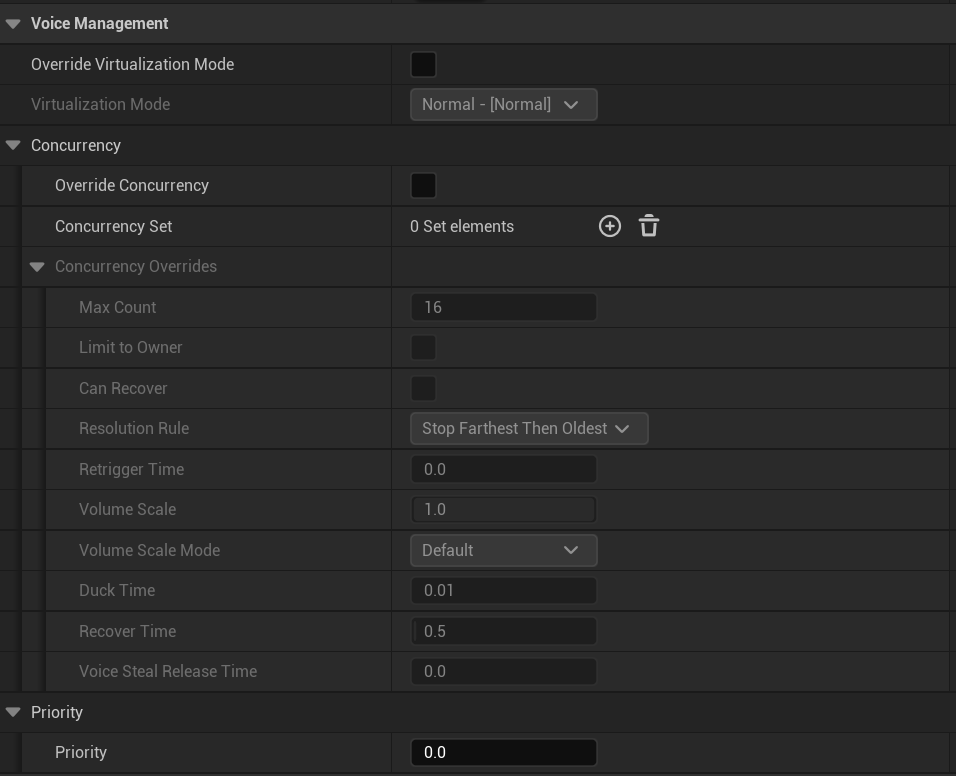
このチェックボックスを有効にすると、キューが無音になったときの音声リソースの仮想化に関する動作を設定できます。CRI CRI Atom Craftの「音声動作」に相当する設定を動的に上書きできます。
無音かどうかは、ソースのBus Sendで以下の値のいずれかが0になるかどうかで判断されます。
\noteBus送信レベルは減衰パンニング後に処理されます。これはソース処理の一部ではないため、無音を判定することはできません。
仮想化とは、無音時にはサウンドを再生せずに、サウンドの再生を維持することです。 仮想化された再生中は、最小限のリソース消費でパラメータと時間のみが管理されます。
詳細は[CRI ADX2 Toolsマニュアル]( https://game.criware.jp/manual/adx2_tool/latest/criatom_tools_atomcraft_virtulalvoice.html )をご参照ください。
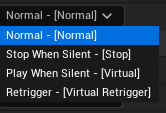
アセットプロパティでは、次の設定から、無音時の音声リソース消費に関する仮想化モードをオーバーライドできます。
キューボリュームが 0 になっても音声は再生され続けます。音は聞こえなくなりますが、リソースは消費されます。再生中にボリュームが再び増加すると、正常に戻ります。
キューボリュームが 0 に達すると、音声は停止し、リソースが解放されます。
音量が 0 に達すると、音声リソースが解放され仮想化されます (自動的に仮想音声に切り替わります)。 再生中に経過時間をカウントするモードです。再生経過時間は仮想化から復帰しても維持されます。 ノーマルと同じように聞こえます。
音量が 0 に達すると、音声リソースが解放され仮想化されます (自動的に仮想音声に切り替わります)。 このモードでは、再生中の経過時間はカウントされません。仮想化から復帰すると、再生時間を最初に戻します。
同時に再生するサウンドの数を制御できるアセットを設定できます。 詳細については、「AtomConcurrency Asset」を参照してください。
再生の優先順位を設定できます。
このパラメータは、上記の AtomConcurrencyアセットで参照されています。
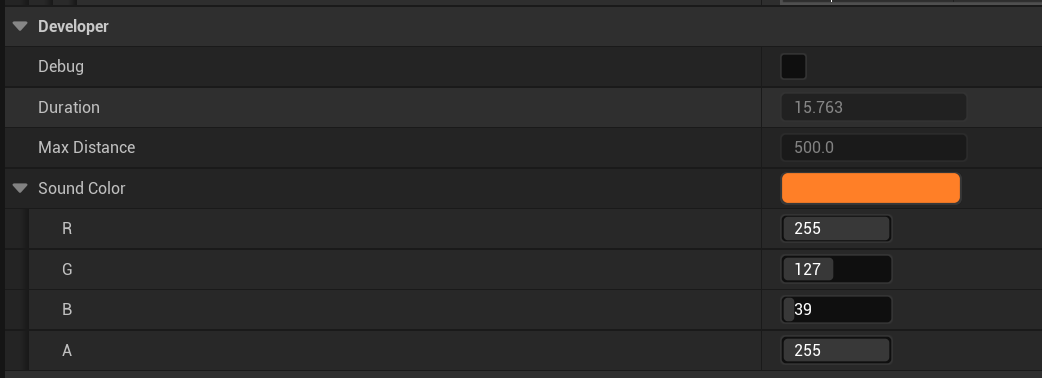
デバッグ チェックボックスを有効にすると、コンソール コマンド atom.3dVisualize.Enabled 1 を使用して、球状のワイヤーフレームで 3D 音源として再生するときに可聴領域を視覚化できます。アプリケーションの実行中に位置とレベルの情報を表示できます。
デバッグテキストの色によってサウンドの状態も把握できます。
緑 : 音量レベルが減衰せずに再生されていることを示します (1.0)。
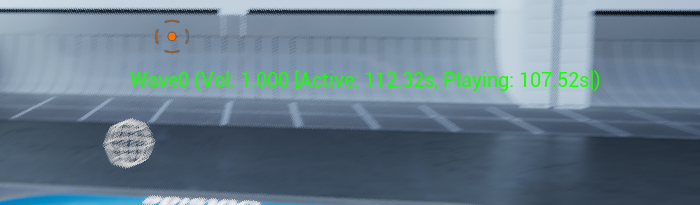 } 黄色 : 音量レベルが 1 未満または 0 であることを示します。
} 黄色 : 音量レベルが 1 未満または 0 であることを示します。
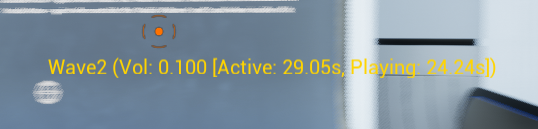 } 赤 : 音が聞こえないことを示します (サイレント)。
} 赤 : 音が聞こえないことを示します (サイレント)。
 } 青 : サウンドが聞こえず (無音)、仮想化されていることを示します。
} 青 : サウンドが聞こえず (無音)、仮想化されていることを示します。
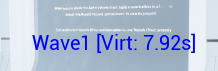 }
}
モジュレーションの詳細については、AtomModulation の概要 を参照してください。
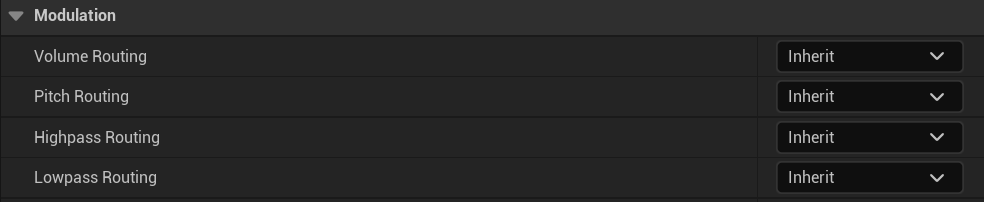

プロジェクト設定で指定された「AtomConfig」アセットを設定します:「CriWare」->「ADX Atom」->「Atom」->AtomConfig。
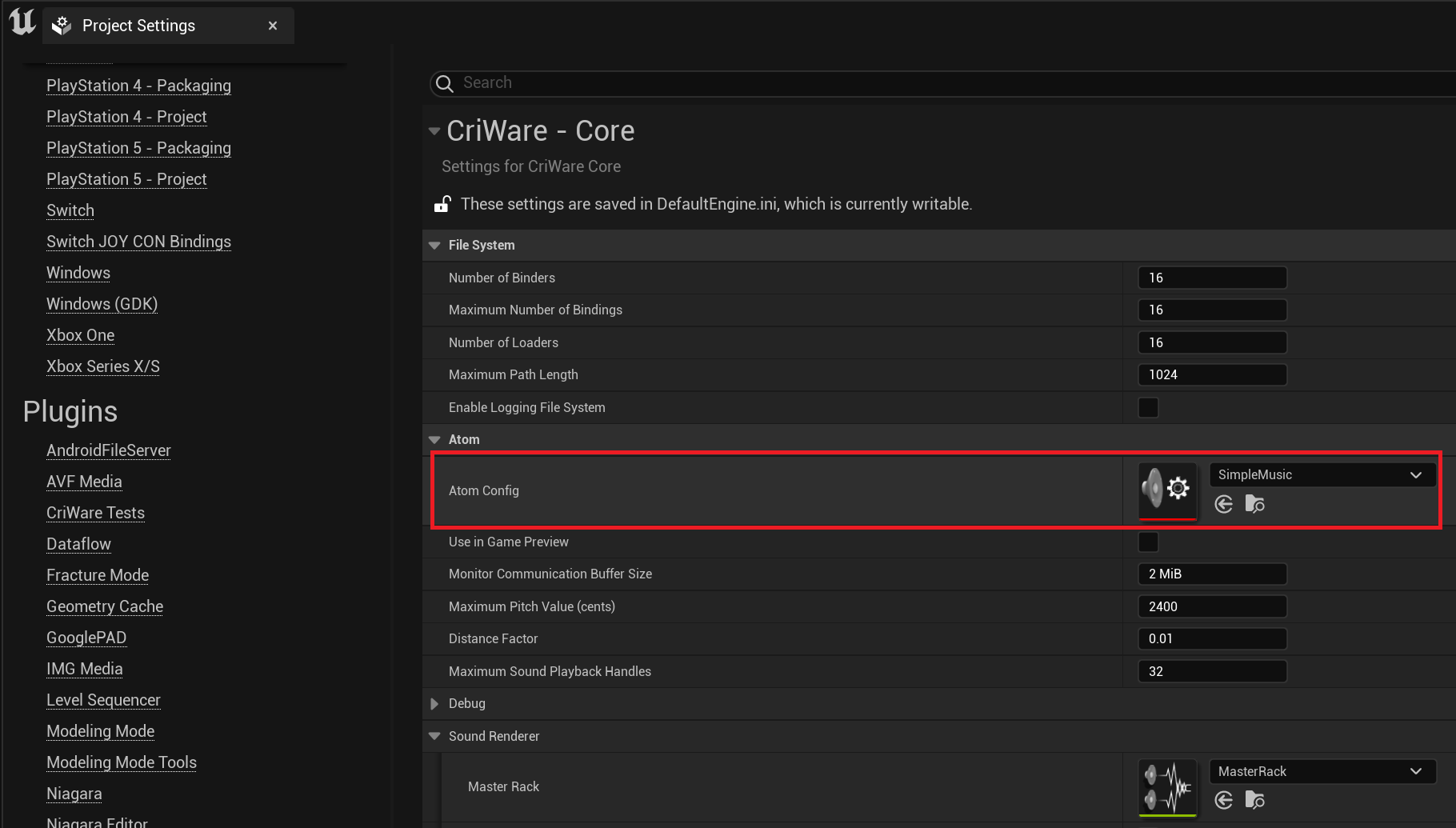
CRI Atom Craftで定義されたグローバル AISAC パッチをここで指定できます。 ここで設定できるアセットのリストは、選択した AtomConfig から取得されます。
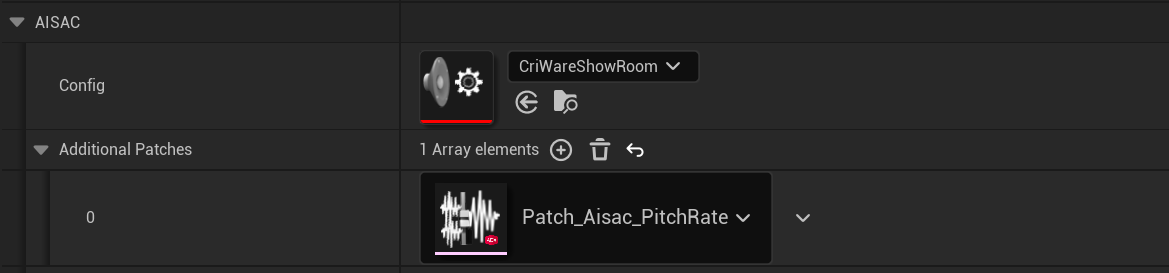
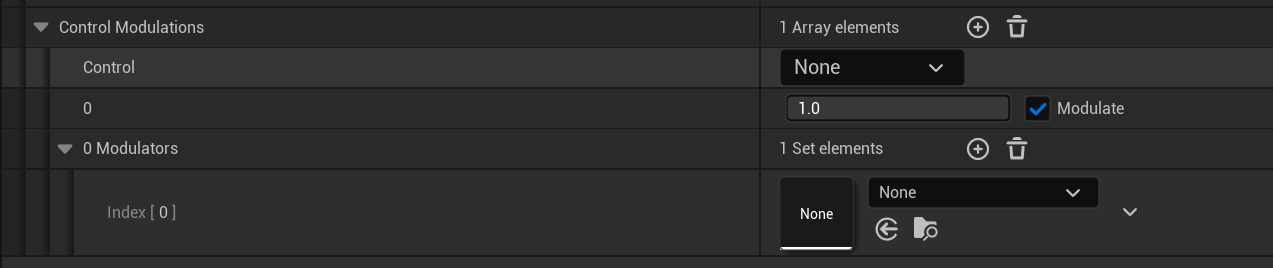
CRI Atom Craftで定義された AISAC コントロール。 コントロール プロパティによって指定された AISAC コンソール値パラメータを変更できます。 スライダーの横にある「Modulate」チェックボックスをオンにすると、 Atom Modulation Generatos またはAtom Modulation Bus を使用して AISAC 制御値を制御できます。
詳細については、「Atom Modulationの概要」および「モジュレーターを使用してピッチを調整する方法(Atom AISAC Control Mixアセットの解説記事)」を参照してください。
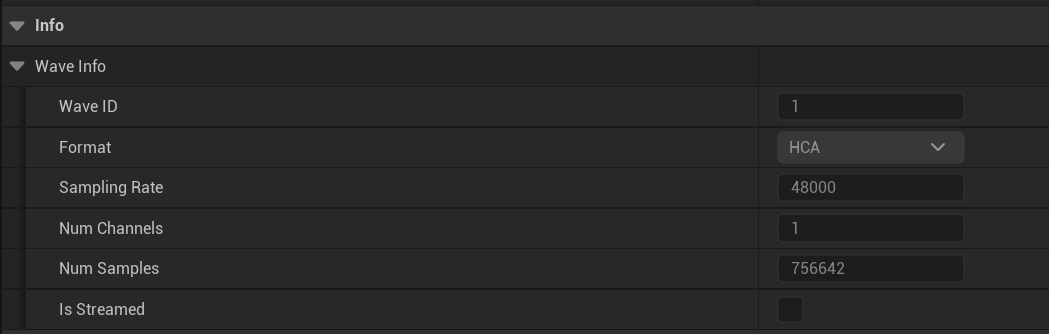
この領域には、キューで使用される最初の波形情報が表示されます。

これは、アセットにカスタム UserData 派生クラスを追加するためのプロパティです。
UserData クラスの詳細については、 Unreal Engine のドキュメントを参照してください。